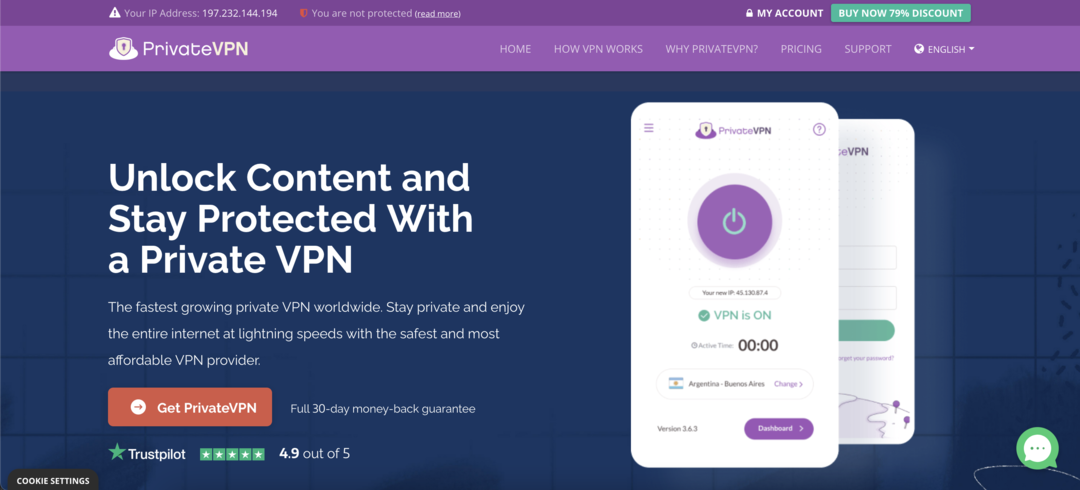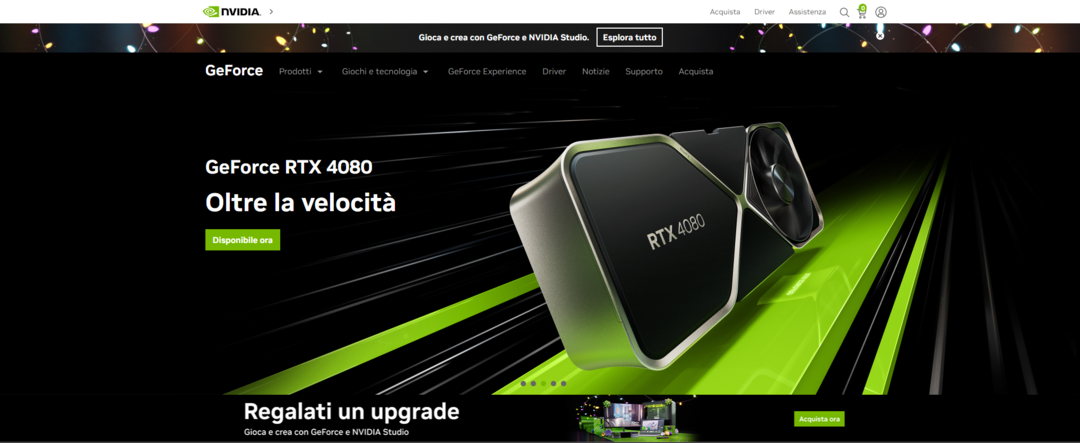- Windows 10 est le dernier système d'exploitation activement pris en charge par Microsoft.
- Avec les bonnes étapes, les utilisateurs peuvent passer à Windows 10 gratuitement à partir de n'importe quel ancien système d'exploitation.
- Certains utilisateurs ont signalé que leurs clés Windows 7 ou 8 peuvent être utilisées pour effectuer la mise à niveau.
- Si les étapes ne fonctionnent pas, vous pouvez toujours acheter Windows 10 à un prix réduit via nos liens de téléchargement.

Ce logiciel réparera les erreurs informatiques courantes, vous protégera contre la perte de fichiers, les logiciels malveillants, les pannes matérielles et optimisera votre PC pour des performances maximales. Résolvez les problèmes de PC et supprimez les virus maintenant en 3 étapes simples :
- Télécharger l'outil de réparation de PC Restoro qui vient avec des technologies brevetées (brevet disponible ici).
- Cliquez sur Lancer l'analyse pour trouver des problèmes Windows qui pourraient causer des problèmes de PC.
- Cliquez sur Tout réparer pour résoudre les problèmes affectant la sécurité et les performances de votre ordinateur
- Restoro a été téléchargé par 0 lecteurs ce mois-ci.
Microsoft a annoncé que l'offre de mise à niveau gratuite de Windows 10 terminé le 31 décembre.
Pour rappel, le géant de Redmond a initialement introduit cette faille pour permettre aux utilisateurs de technologies d'assistance d'installer gratuitement la dernière version de Windows 10.
Plus tard, il a été prouvé que tous les utilisateurs de Windows pourraient profiter de cette faille pour passer à Windows 10 sans frais.
Bien sûr, certains ont dit que Microsoft était conscient de ce fait depuis le tout début et l'a utilisé comme une incitation pour convaincre davantage d'utilisateurs d'installer la dernière version de Windows 10.
Mais que se passe-t-il en 2021? L'offre de mise à niveau gratuite est-elle vraiment terminée ?
Puis-je toujours passer à Windows 10 gratuitement en 2021 ?
La reponse courte est oui. Les utilisateurs de Windows peuvent toujours passer à Windows 10 sans débourser 119 $. La page de mise à niveau des technologies d'assistance existe toujours et est entièrement fonctionnelle.
Cependant, il y a un hic: Microsoft a initialement annoncé que l'offre expirerait le 16 janvier 2018.
Si vous utilisez des technologies d'assistance, vous pouvez effectuer une mise à niveau vers Windows 10 sans frais, car Microsoft poursuit ses efforts pour améliorer l'expérience Windows 10 pour les personnes qui utilisent ces technologies. Veuillez profiter de cette offre avant qu'elle n'expire le 16 janvier 2018.
Mais d'une manière ou d'une autre, personne ne croit que c'est vrai. L'offre de mise à niveau gratuite a d'abord expiré le 29 juillet 2016, puis fin décembre 2017, puis le 16 janvier 2018.
Mais d'une manière ou d'une autre, cela ne s'est produit qu'en théorie. En pratique, la mise à niveau a toujours été gratuite ou payante.
Eh bien, nous sommes en 2021, et le la faille des technologies d'assistance est toujours viable, alors profitez de l'offre tant qu'elle dure encore.
Placez vos paris
Nous sommes presque sûrs que Microsoft prendra en charge cette offre de mise à niveau gratuite pour les années à venir. L'entreprise a clairement indiqué qu'elle souhaitait qu'autant d'utilisateurs que possible sauter sur le bateau Windows 10.
Cependant, leur faire payer 119 $ pour installer le dernier système d'exploitation Windows 10 n'est pas la meilleure stratégie à adopter.
Permettre à cette faille de mise à niveau gratuite d'exister augmente les chances que davantage d'utilisateurs acceptent de mettre à niveau - et Microsoft en est conscient.
Essayez d'activer Windows 10 à l'aide de la clé Windows 8.1 ou Windows 7
Certains utilisateurs prétendent que vous pouvez toujours effectuer une mise à niveau vers Windows 10, tant que Windows 7 ou Windows 8.1 est exécuté sur votre PC. Gardez à l'esprit que vous devrez exécuter une copie authentique sur votre PC pour que ce processus fonctionne.
Exécutez une analyse du système pour découvrir les erreurs potentielles

Télécharger Restoro
Outil de réparation de PC

Cliquez sur Lancer l'analyse pour trouver les problèmes Windows.

Cliquez sur Tout réparer pour résoudre les problèmes avec les technologies brevetées.
Exécutez une analyse du PC avec l'outil de réparation Restoro pour trouver les erreurs causant des problèmes de sécurité et des ralentissements. Une fois l'analyse terminée, le processus de réparation remplacera les fichiers endommagés par de nouveaux fichiers et composants Windows.
En plus de la copie authentique de Windows, c'est également une bonne idée d'avoir votre clé de produit disponible car vous pourriez en avoir besoin pour activer Windows 10.
Si vous n'avez pas le DVD Windows d'origine avec la clé de produit disponible, vous pouvez obtenir la clé de produit à partir de votre PC en utilisant le logiciel ProduKey de NirSoft.
Une fois que vous avez obtenu votre clé, notez-la et gardez-la précieusement car vous pourriez en avoir besoin plus tard. Une fois cela fait, votre prochaine étape consisterait à sauvegarder vos fichiers au cas où quelque chose se passerait mal.
Si vous le pouvez, créez une image de disque dur et utilisez-la pour restaurer votre système au cas où les choses tourneraient mal. Si vous voulez que les choses se passent bien, nous vous avons un liste des logiciels de sauvegarde cela fera le travail facilement.
Après avoir créé votre sauvegarde et obtenu votre clé de produit, vous pouvez commencer la mise à niveau vers Windows 10. C'est assez simple, et vous pouvez le faire en suivant ces étapes :
- Télécharger et exécuter Outil de création de médias. Vous pouvez obtenir ce logiciel à partir de Site Web de Microsoft.
- Acceptez les conditions d'utilisation et sélectionnez Mettre à niveau ce PC maintenant option.

- Il vous sera demandé de télécharger les mises à jour importantes. Habituellement, il est conseillé de les télécharger, mais si vous êtes pressé, vous pouvez choisir Pas tout de suite
- Windows va maintenant configurer votre PC et obtenir les mises à jour nécessaires.
- Suivez les instructions à l'écran jusqu'à ce que vous atteigniez le Écran prêt à installer. Cliquez sur Changer ce qu'il faut garder
- Vous pouvez maintenant choisir entre trois options. Nous suggérons d'utiliser Conserver les fichiers personnels et les applications option, mais vous pouvez également sélectionner Rien si vous souhaitez supprimer complètement l'installation précédente de Windows.
- Suivez maintenant les instructions à l'écran pour terminer le processus de mise à niveau.
Après cela, vous devriez avoir Windows 10 opérationnel. Pour vous assurer que tout est en ordre, vérifiez si votre installation Windows est activée. Sinon, utilisez votre numéro de série Windows 8.1 ou 7 pour l'activer.
Si vous rencontrez des difficultés pour accéder à l'outil de création de média, regarde ici et résolvez le problème en quelques étapes faciles.
Vous pouvez également créer un support d'installation et l'utiliser à la place. Pour ce faire, suivez ces étapes :
- Commencer le Création Windows MediaOutil
- Sélectionner Créez un support d'installation (clé USB, DVD ou fichier ISO) pour un autre PC et cliquez Suivant.

- Sois sûr que Utilisez les options recommandées pour ce PC l'option est sélectionnée.
- Si vous souhaitez configurer manuellement la langue, l'édition et l'architecture, vous pouvez la décocher. Cliquez sur Suivant procéder.
- Assurez-vous que votre clé USB est connectée à votre PC. Sélectionnez le lecteur dans la liste et cliquez sur Suivant.
- Le processus va maintenant commencer.
Une fois le processus terminé, vous pouvez démarrer à partir de la clé USB et réessayer d'installer Windows. Assurez-vous d'utiliser votre clé Windows 7 ou 8.1 pendant le processus d'installation.
Après l'installation, si vous ne pouvez pas modifier votre clé de produit, assurez-vous de consultez ce guide pour trouver des solutions simples à votre problème.
De nombreux utilisateurs prétendent que cette méthode fonctionne, donc avant d'essayer de mettre à niveau vers Windows 10, assurez-vous d'avoir une copie authentique de Windows 7 ou 8.1 installée et votre clé de produit Windows 7 ou 8.1 disponible.

Windows 10 Famille
Le meilleur système d'exploitation de Microsoft est ce dont tout propriétaire de PC a besoin, alors mettez votre système à niveau dès aujourd'hui !
Alors, que pensez-vous de cette affaire? Pensez-vous que Microsoft mettra jamais fin à cette faille de mise à niveau gratuite? Faites-nous savoir dans les commentaires ci-dessous.
Prise en charge finale de Windows 7
Microsoft fin de la prise en charge standard de Windows 7 le 14 janvier 2020. Pour faire court, vous avez toutes les raisons du monde de passer à Windows 10. Cependant, les processus de mise à niveau du système d'exploitation ne sont jamais faciles.
Nous avons largement couvert le sujet de la mise à niveau, afin de vous aider à passer de Windows 7 à Windows 10 aussi facilement que possible.
 Vous avez toujours des problèmes ?Corrigez-les avec cet outil :
Vous avez toujours des problèmes ?Corrigez-les avec cet outil :
- Téléchargez cet outil de réparation de PC noté Excellent sur TrustPilot.com (le téléchargement commence sur cette page).
- Cliquez sur Lancer l'analyse pour trouver des problèmes Windows qui pourraient causer des problèmes de PC.
- Cliquez sur Tout réparer pour résoudre les problèmes avec les technologies brevetées (Réduction exclusive pour nos lecteurs).
Restoro a été téléchargé par 0 lecteurs ce mois-ci.
![11 Programmi per Creare Siti Web Senza Codifica [No HTML]](/f/6cece2fa468b5ee473106d291b0d702c.jpg?width=300&height=460)